Cómo encontrar duplicados en Excel y números
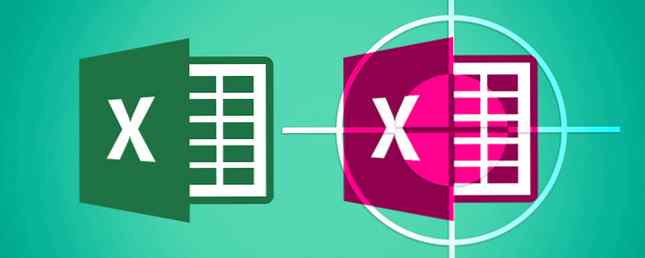
Una hoja de cálculo es una excelente manera de guardar mucha información en un área densa, pero, a menudo, estos documentos se vuelven inmanejables y difíciles de manejar cuando se usan durante un largo período de tiempo..
Ya sea que su hoja de cálculo esté siguiendo el presupuesto de su familia 7 Hojas útiles de Excel para mejorar al instante el presupuesto de su familia 7 Hojas útiles de Excel para mejorar al instante el presupuesto de su familia No siempre es fácil configurar un presupuesto familiar, pero estas siete plantillas le brindarán la estructura que necesita Para empezar. Lea más o las personas que se suscriben a su boletín informativo Aprenda algo nuevo con 10 boletines electrónicos de Worth-It Boletín informativo Aprenda algo nuevo con 10 boletines informativos de correo electrónico de Worth-It Le sorprenderá la calidad de los boletines informativos actuales. Ellos están haciendo una reaparición. Suscríbete a estos diez fantásticos boletines y descubre por qué. Lea más, más allá de cierto punto le será imposible escanear manualmente con algún grado de precisión. Esto puede ser un problema real si necesita buscar duplicados.
Afortunadamente, puedes delegar el trabajo en tu computadora. Al usar el formato condicional o la función COUNTIF, puede encontrar duplicados en columnas o duplicados en filas de una hoja de cálculo en un momento. Aquí está cómo hacerlo..
Encontrar duplicados utilizando formato condicional
El formato condicional es la forma más rápida y fácil de encontrar duplicados en una sola hoja. Vamos a utilizar esta técnica para clasificar esta base de datos de direcciones de correo electrónico. Este tutorial de la base de datos de Access lo ayudará a comenzar. Este tutorial de la base de datos de Access lo ayudará a comenzar a familiarizarse con Microsoft Access. Esta guía pondrá en marcha su base de datos en muy poco tiempo. Una vez que comprenda los fundamentos, estará en el buen camino para acceder a la maestría. Lea más, elimine cualquier duplicado que haya surgido gracias a que los usuarios enviaron la misma información más de una vez y registraron la misma dirección con más de un nombre.

El primer paso es seleccionar todos los datos que queremos rastrear en busca de duplicados. Entonces, dirígete a la Estilos sección de la Casa pestaña y navega hasta Formato condicional > Reglas de Resaltar Células > Valores duplicados.

Esto abrirá una ventana que le permite personalizar la forma en que se diseñan los valores duplicados. Este es un paso opcional, por lo que si solo busca duplicados y no le importa la combinación de colores, haga clic en DE ACUERDO seguir adelante.

Debería encontrar que las entradas duplicadas ahora están resaltadas en rojo. Esto debería facilitarle la eliminación de celdas innecesarias, o incluso al menos comprender de un vistazo qué información es extraña..
Encontrar duplicados usando COUNTIF
A veces, es posible que desee buscar duplicados en más de una hoja, y eso requiere una combinación de formato condicional y la fórmula COUNTIF. Esta técnica también funcionará con versiones anteriores de Excel, y su equivalente en Mac Las mejores aplicaciones para Mac de 2015 (y nuestras actualizaciones favoritas) Las mejores aplicaciones para Mac de 2015 (y nuestras actualizaciones favoritas) Aplicaciones de calendario brillantes, aplicaciones de Twitter con numerosas funciones, una toda la nueva experiencia de Office y una manera descarada de conocer el clima, fueron solo algunas de las mejores aplicaciones de OS X lanzadas o actualizadas este año. Leer más, números.

Esta vez, nuestra base de datos de direcciones de correo electrónico se divide en dos hojas diferentes en el mismo documento. Primero, necesitamos configurar una función ¿Necesitas aprender Excel? ¡10 expertos te enseñarán gratis! ¿Necesitas aprender Excel? ¡10 expertos te enseñarán gratis! Aprender a usar las funciones más avanzadas de Excel puede ser difícil. Para hacerlo un poco más fácil, hemos rastreado a los mejores gurús de Excel que pueden ayudarlo a dominar Microsoft Excel. Lea más que puede encontrar duplicados en la columna al lado de nuestro primer conjunto de datos.
Vamos a utilizar COUNTIF, que utiliza la sintaxis COUNTIF (rango, criterios). Para mi ejemplo, la función leerá:
= COUNTIF (Sith! $ A: $ A, A1)
Aquí hay un par de detalles importantes para desempaquetar, de modo que pueda reutilizar esta función para sus propias necesidades. Primero, está la referencia a una hoja diferente: ¡la mía dice Sith! debido al tema, pero es posible que necesite utilizar Sheet2! o cualquier nombre que le hayas dado a esa hoja en particular.
Segundo, están los criterios, que a diferencia del rango no usa una referencia absoluta. Esto se debe a que queremos que el rango de celdas que se comprueba permanezca igual cada vez, pero queremos que cada función individual busque una dirección de correo electrónico individual Cómo hacer una lista blanca de direcciones de correo electrónico en Outlook Cómo hacer una lista blanca de direcciones de correo electrónico en Outlook Si está usando Outlook y están hartos de que ciertos correos electrónicos se marquen automáticamente como basura, luego la lista blanca es la respuesta. Aquí es cómo configurar eso con facilidad! Lee mas .
Una vez que la función esté en su lugar, use la esquina inferior derecha de la celda para completar tantas filas como sea necesario.

Como puede ver en la celda B5, la función contará cualquier duplicado que encuentre en la otra hoja. Podemos hacer que esta información sea un poco más fácil de digerir aplicando otra parte de formato condicional a la columna.

Resalte la columna completa haciendo clic en su encabezado, luego diríjase a la pestaña Inicio y navegue hasta Formato condicional > Reglas de Resaltar Células > Mas grande que.

Entrar 0 en la ventana emergente, y realice las modificaciones de estilo que requiera utilizando el menú desplegable / desplegable. prensa DE ACUERDO y deberías ver algo como los resultados a continuación.

El número de duplicados presentes en la otra hoja será contado y resaltado para su conveniencia. Podemos combinar eso con la primera técnica en este artículo para dar una imagen completa de todos los duplicados en el documento.

Con esa información a su alcance, eliminar cualquier duplicado de su documento debería ser muy fácil.
Yendo más lejos con VBA
Las técnicas en este artículo te permitirán revisar tu hoja de cálculo por duplicados, pero este tipo de tarea es aún más fácil de realizar una vez que eres un maestro de VBA. Cómo puedes crear tu propia aplicación simple con VBA Cómo puedes hacer tu propio simple Aplicación con VBA Para aquellos de ustedes a los que les encantaría poder escribir su propia aplicación, pero nunca han escrito una sola línea de código antes, le guiaré para hacer su propia… Leer más .
VBA es una rama del lenguaje de programación Visual Basic de Microsoft que se usa en todo el conjunto de aplicaciones de Office, pero es particularmente potente cuando se usa junto con Excel. VBA permite a los usuarios crear macros 4 errores que puede evitar al programar macros de Excel con VBA 4 errores que puede evitar al programar macros de Excel con VBA El código simple y las macros son las claves de los superpoderes de Microsoft Excel. Incluso los que no son programadores pueden agregar fácilmente una funcionalidad impresionante a sus hojas de cálculo con los conceptos básicos virtuales para aplicaciones (VBA). ¡Evita estos errores de principiante de programación! Lea más que automatizan las tareas y, de lo contrario, haga más con Excel..
Como se explicó anteriormente, es posible encontrar duplicados en Excel sin tener que aprender VBA. Sin embargo, si necesita realizar este tipo de tareas de forma regular, podría ser algo sobre lo que valga la pena aprender. Es un lenguaje accesible que se puede usar con gran efecto como parte de la suite de Microsoft Office, así que revíselo si desea ampliar sus conocimientos..
¿Necesitas ayuda para encontrar duplicados usando esta técnica? ¿O tiene otra sugerencia para los usuarios que complementarán su experiencia con Excel? Dirígete a la sección de comentarios a continuación para unirte a la conversación.
Explorar más sobre: Microsoft Excel.


